win11华硕主板安全启动怎么开启 win11华硕主板安全启动开启设置方法
更新时间:2024-06-03 09:47:20作者:runxin
因为微软对安装win11系统的电脑有硬件配置要求,同时也需要保证主板开启安全启动状态,可是在给电脑安装win11系统的过程中,不同品牌主板开启安全启动状态的方式也有所不同,对此win11华硕主板安全启动怎么开启呢?这里小编就给大家介绍win11华硕主板安全启动开启设置方法。
具体方法如下:
1、先点击上方简体中文将bios设置界面改为中文,然后按下“F7”进入高级设置。
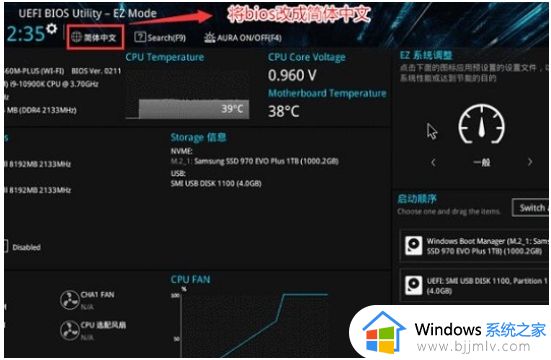
2、然后找到下方的“安全启动菜单”选择进入。
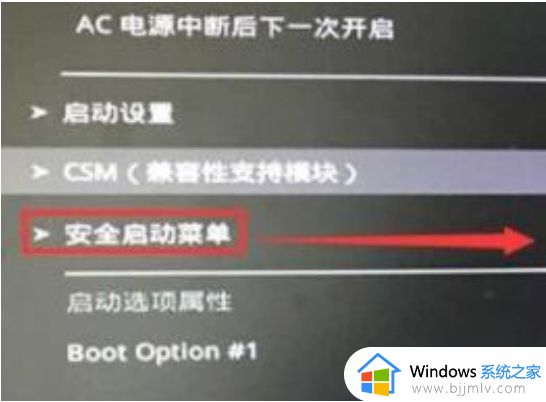
3、接着在安全启动菜单中点击“密钥管理”。
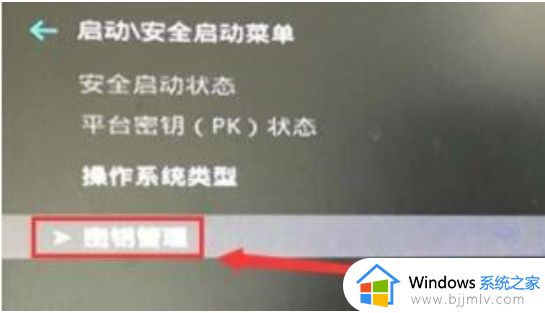
4、最后只要选择“安装默认安全启动密钥”等待安装完成就可以了。
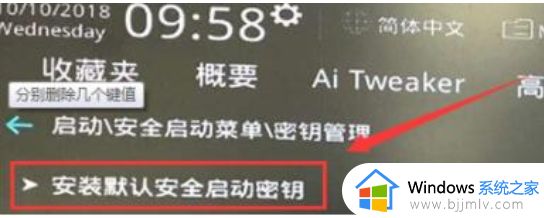
上述就是小编教大家的win11华硕主板安全启动开启设置方法了,还有不懂得用户就可以根据小编的方法来操作吧,希望本文能够对大家有所帮助。
win11华硕主板安全启动怎么开启 win11华硕主板安全启动开启设置方法相关教程
- 华硕主板升级win11开启安全启动的方法 win11华硕安全启动怎么开启
- 华硕win11安全启动状态怎么打开 华硕win11安全启动如何开启
- 华硕主板安装win11 bios设置步骤?华硕主板装win11如何设置bios
- 华硕主板安装win11怎样设置 华硕主板如何设置安装win11
- 华硕主板安装win11怎样设置 华硕主板win11 bios设置教程
- win11微星主板怎么开启安全启动 win11微星主板bios安全启动设置教程
- win11安全启动状态怎么打开 win11系统安全启动开启设置方法
- windows11安全启动设置开启方法 win11安全启动怎么开
- win11安装bios设置安全启动教程 安装win11安全启动怎么开启
- win11支持安全启动怎么开启 win11开启安全启动方法
- win11恢复出厂设置的教程 怎么把电脑恢复出厂设置win11
- win11控制面板打开方法 win11控制面板在哪里打开
- win11开机无法登录到你的账户怎么办 win11开机无法登录账号修复方案
- win11开机怎么跳过联网设置 如何跳过win11开机联网步骤
- 怎么把win11右键改成win10 win11右键菜单改回win10的步骤
- 怎么把win11任务栏变透明 win11系统底部任务栏透明设置方法
win11系统教程推荐
- 1 怎么把win11任务栏变透明 win11系统底部任务栏透明设置方法
- 2 win11开机时间不准怎么办 win11开机时间总是不对如何解决
- 3 windows 11如何关机 win11关机教程
- 4 win11更换字体样式设置方法 win11怎么更改字体样式
- 5 win11服务器管理器怎么打开 win11如何打开服务器管理器
- 6 0x00000040共享打印机win11怎么办 win11共享打印机错误0x00000040如何处理
- 7 win11桌面假死鼠标能动怎么办 win11桌面假死无响应鼠标能动怎么解决
- 8 win11录屏按钮是灰色的怎么办 win11录屏功能开始录制灰色解决方法
- 9 华硕电脑怎么分盘win11 win11华硕电脑分盘教程
- 10 win11开机任务栏卡死怎么办 win11开机任务栏卡住处理方法
win11系统推荐
- 1 番茄花园ghost win11 64位标准专业版下载v2024.07
- 2 深度技术ghost win11 64位中文免激活版下载v2024.06
- 3 深度技术ghost win11 64位稳定专业版下载v2024.06
- 4 番茄花园ghost win11 64位正式免激活版下载v2024.05
- 5 技术员联盟ghost win11 64位中文正式版下载v2024.05
- 6 系统之家ghost win11 64位最新家庭版下载v2024.04
- 7 ghost windows11 64位专业版原版下载v2024.04
- 8 惠普笔记本电脑ghost win11 64位专业永久激活版下载v2024.04
- 9 技术员联盟ghost win11 64位官方纯净版下载v2024.03
- 10 萝卜家园ghost win11 64位官方正式版下载v2024.03